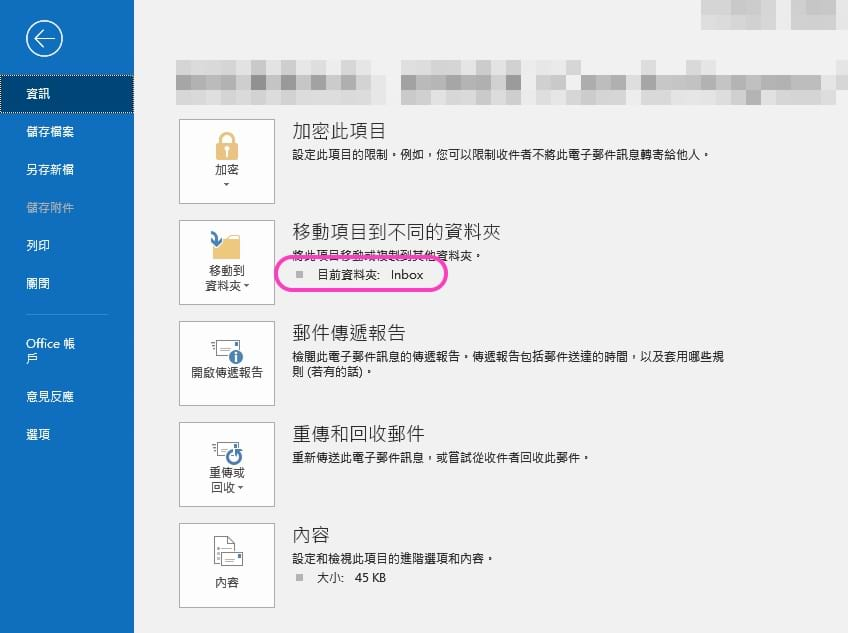如何得知Outlook中的某一封信,是位於哪個資料夾?
比起GMail標籤式的整理方式,我更習慣使用Outlook來進行資料夾形式的整理,在線上Outlook.com在搜尋後,結果集的後面都會很清楚的用一個方框來向您表示這封信件被歸屬到哪個資料夾下,但在桌面Office家族的Outlook在搜尋時期就顯得很不貼心,所幸這一點是可以改善的。
多封郵件列舉環境
其實郵件列表的Title是可以呼叫資料夾欄位的,出現了這個欄位就可以清楚的表明現在這封信件在哪個資料夾下。缺點是Outlook每一個資料夾你都要加以設定,這顯得很吃力(不太實用)。
Step 1. 在Outlook移動至「檢視」標籤,選擇檢視設定,並點選「欄」。
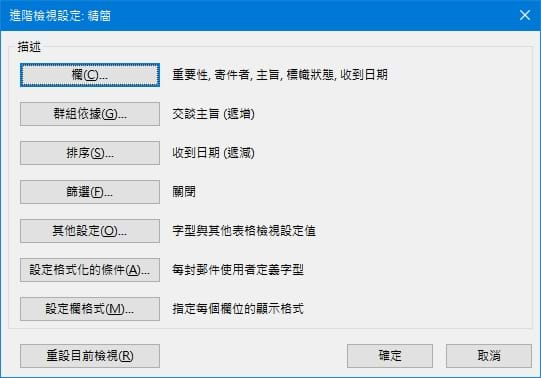
Step 2. 將「在資料夾」新增到欄位列表裡面即可,如果沒有出現的話,可以調整上方「精簡模式中的最大行數」以利顯示。
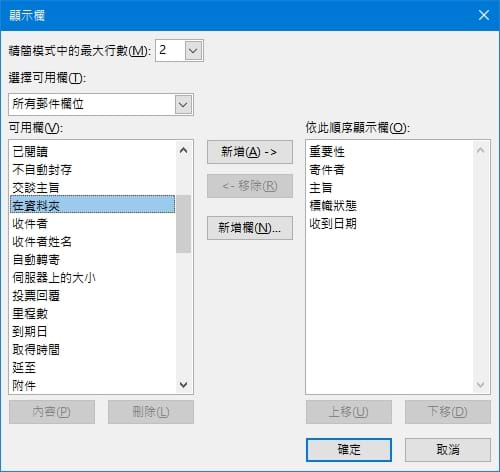
單一郵件檢視環境
由於我自己本身的資料夾階層超多,所以基本上我不太可能去自訂每一個資料夾中的欄位屬性,所以罪方面的還是改採下面這招:以單封信件的方式開啟後,點選「檔案」頁籤就可以在詳細資訊裡面看到「目前資料夾」了。